Cómo conseguir que las fotos de tus contactos se vean más nítidas y menos pixeladas en Android
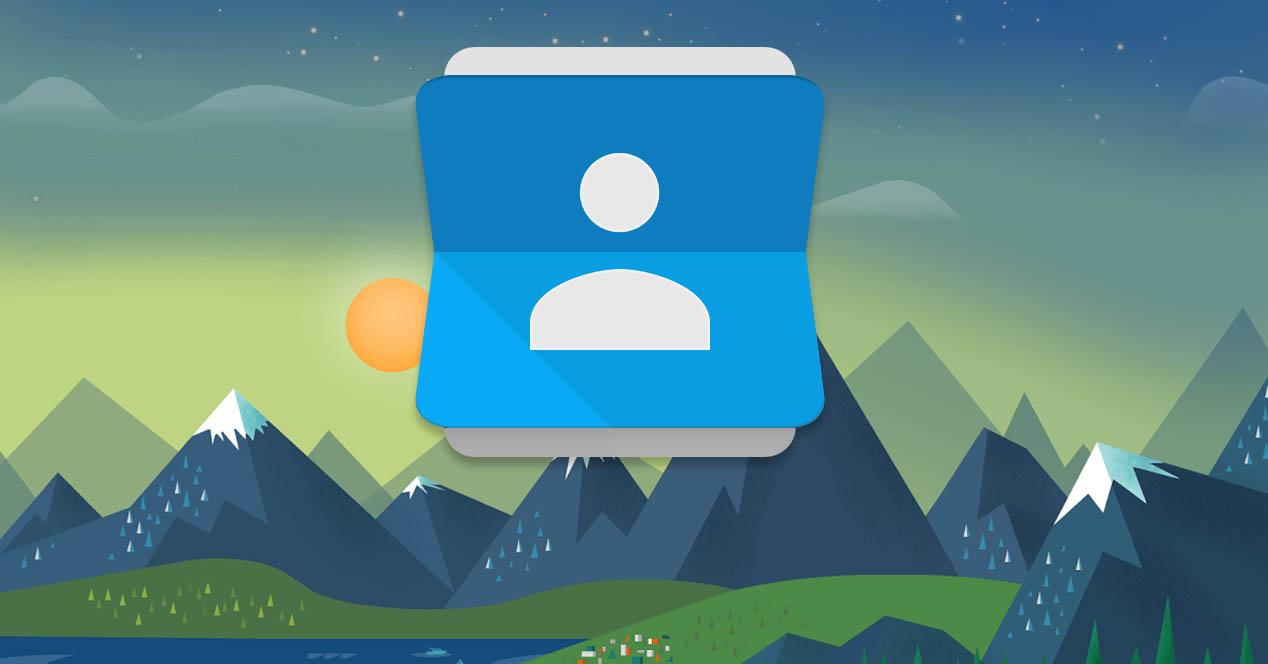
Con pantallas cada vez con más resolución, y como ejemplo pueden servir los paneles QHD, algunas de las funciones de Android se están quedando algo desfasadas. Es el caso de las fotos de nuestros contactos en el teléfono, que como sabéis tienen una imagen principal y otra miniatura. La resolución a la que Android las muestra hace que en algunas pantallas estos contactos aparezcan pixelados y poco nítidos, hoy os contamos cómo se pueden modificar para que tengan más calidad.
A través de este tutorial para usuarios de Android con su terminal rooteado, vamos a poder modificar la resolución de las imágenes de nuestros contactos. La imagen principal de cada contacto en Android tiene 720 píxeles de resolución, pero las miniaturas sólo llegan hasta los 96×96, por lo que estas se ven especialmente pixeladas y borrosas si disfrutamos de un móvil con una pantalla de mucha calidad, como las que atesoran hoy en día muchos buques insignia de diferentes marcas. A través del módulo Clarity de Xposed vamos a poder modificar fácilmente el tamaño y resolución máxima de cada miniatura de contacto. Si prefieres añadir foto en la agenda a tus contactos, no necesitas complicaciones en un sencillo proceso.
Qué necesitamos:
- Un móvil Android rooteado bajo algún custom firmware
- Tener instalado el Framework Xposed
- Tener activados los archivos de orígenes desconocidos
Instalar Clarity
Desde la sección de «Download» de Xposed busca «Clarity» y como es lógico, de todas las versiones disponibles nos descargamos la más reciente. Al pulsar sobre esta versión, seleccionamos instalar y una vez terminada la instalación activamos el módulo y reiniciamos.
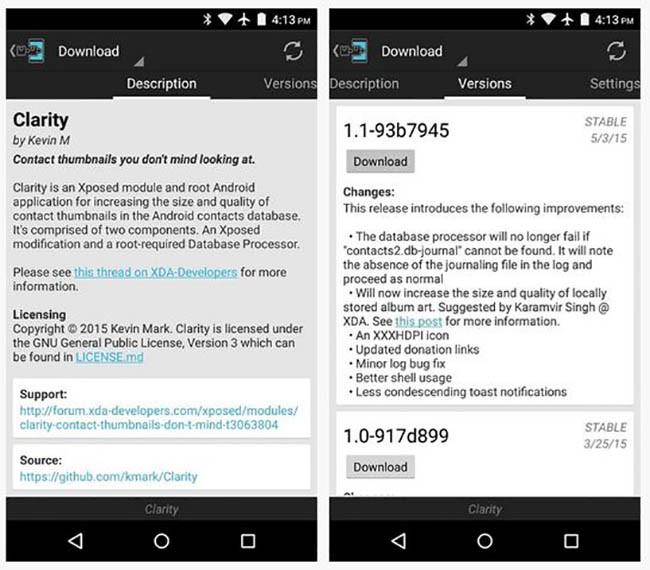
Seleccionar nueva resolución para la miniatura de un contacto
Vamos a los módulos instalados y ejecutamos Clarity, automáticamente nos aparecerá una pantalla con la resolución actual que tienen las miniaturas. Normalmente Android las muestra a 96×96, pero Clarity nos ofrece por defecto hacerlas de 256×256. Lo mejor de este módulo es que podemos modificar este parámetro como queramos, incluso aumentando más la resolución.
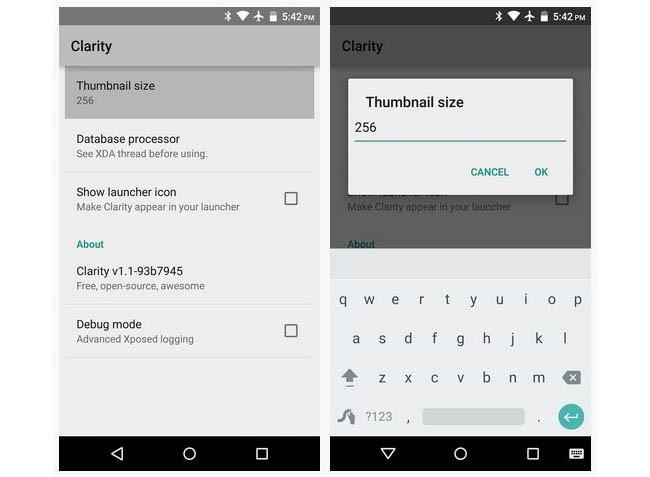
Actualizar las miniaturas
Una vez terminado el paso anterior, hay que tener en cuenta que la imágenes que usemos como contacto deberán tener el tamaño que hemos asignado y nunca inferior, para que no se vean pixeladas o borrosas. Ahora nos toca actualizar todas las miniaturas para que aparezcan con la nueva resolución. Para hacerlo hay que ir a «Database processor» en Clarity, y asegúrate de que la opción «Dry Run» no está activada, entonces presiona Start. Ahora nos pedirán acceso de súper usuario. Una vez otorguemos los permisos el teléfono se reiniciará.
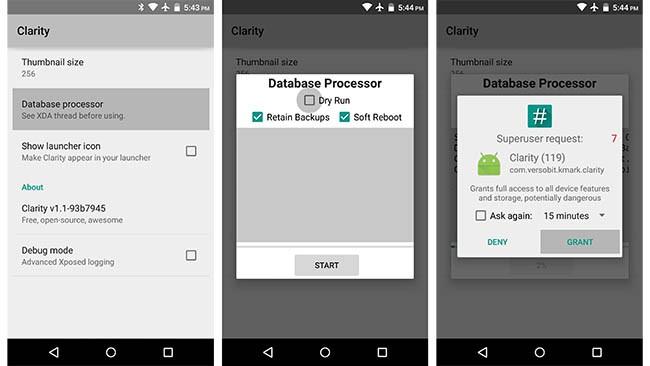
Tras realizar estos pasos, podemos comprobar cómo los contactos tienen un nuevo aspecto con mucha más nitidez, dejando de lado los píxeles que muestran las imágenes con menos resolución. Así podrás admirar las fotos de tus contactos con un aspecto estupendo en la radiante pantalla QHD de tu teléfono.

